Most elérhető a MacOS új verziója, a High Sierra 10.13 verzió. Íme néhány lépés, amelyet meg kell tennie a frissítés előtt.

Amellett, hogy a új iOS 11-es verzió, Az Apple kiadta asztali operációs rendszerének, a macOS High Sierra legújabb verzióját is. A High Sierra, a 10.13-as verzió inkább az előző kiadás, a Sierra 10.12 kisebb változatának hangzik. A Mac OS 10.7.5 rendszert futtató számítógépek ingyenesen frissíthetők a támogatott eszközökön. A felhasználóknak azonban ügyelniük kell és meg kell tenniük a szükséges lépéseket, hogy előkészítsék a Mac-jüket az új frissítéshez. Ennek oka az, hogy a High Sierra teljes egészében használ új fájlrendszer, az APFS.
Részletesen APFS idén elején az iOS 10.3-ra való frissítés előkészítése során. Az iOS-szal ellentétben a macOS összetettebb lény; részben annak szükségessége miatt, hogy támogassa a harmadik féltől származó alkalmazásokat, amelyek nem olyan jól kidolgozott és gondosan menedzseltek, mint amelyek az iOS alkalmazás-áruházában találhatók.
Az asztal is jobban ki van téve a fájlkezelővel és a szabadon tartózkodó barangolásnak, ellentétben az iOS-szal, ahol szigorú iránymutatások vannak az alkalmazásfejlesztők számára és a végfelhasználók viselkedésére. A motorháztető alatti fejlesztések mellett a High Sierra olyan új funkciókkal is rendelkezik, amelyek elődjének sok illesztést és kivitelét biztosítják. Ebben a cikkben néhány olyan dolgot ismertetünk, amelyeket meg kell tennie, mielőtt letölti és telepíti a High Sierra-t a Mac-re.
Készítse el Mac-ét a macOS High Sierra 10.13 telepítése előtt
Frissítse az összes alkalmazást
Az alkalmazásokat módosítani kell a High Sierra fájlrendszerének támogatására, különös tekintettel a lemezeszközökre. Más alkalmazások, például a Microsoft Office és az Adobe Creative Cloud esetében azonban győződjön meg arról, hogy frissített verziók vannak-e telepítve, hogy az asztalra való belépés után ne kerüljön csirke vagy tojás helyzetbe. Ez Macrumors szál a kompatibilis és nem kompatibilis alkalmazások átfogó listáját tartalmazza. Először érdemes áttekintenie az ugrást.
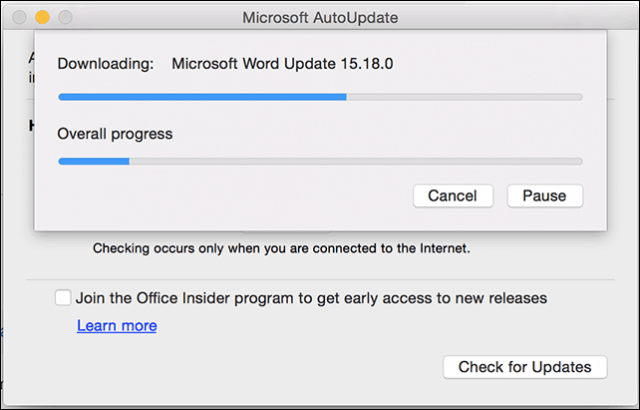
Biztonsági másolat készítése a macOS jelenlegi telepítéséről
Az első dolog, amit meg kell tennie, meg kell határoznia, hogy a Mac kompatibilis-e a High Sierra-val. Kiderült, hogy az új fájlrendszer nagy preferenciával rendelkezik (nincs pont) az SSD alapú Mac-ekhez. Az APFS jelenleg nem támogatja a fúziós meghajtókkal ellátott iMac-eszközöket, és ehelyett továbbra is a HFS + használatát fogják használni. Az Apple a jövőben további támogatást tervez. Itt található a támogatott Mac-ek listája:
- MacBook (2009 végén vagy újabb)
- MacBook Pro (2010 közepe vagy újabb)
- MacBook Air (2010 végén vagy újabb)
- Mac mini (2010 közepén vagy újabb)
- iMac (2009 végén vagy újabb)
- Mac Pro (2010 közepe vagy újabb)
A régebbi Mac-ek nem támogatják a High Sierra összes funkcióját, például az új HEVC videokodek újabb hardvert igényel, mint például a 2017-es és a 2016-os MacBook Pro. A modell által támogatott szolgáltatásokkal kapcsolatos további részletekért lásd: Az Apple weboldala.
Ha a Mac MacOS 10.12 (Sierra), 10.11 (El Capitan) vagy korábbi verziót futtat, ellenőrizze, hogy működik-e teljes munkaidős biztonsági másolat készítése a számítógépről. A High Sierra átalakítja a Mac által jelenleg használt HFS + fájlrendszert az új APFS fájlrendszerré. Nincs könnyű visszatérés, mert az APFS a korábbi fájlrendszereket nem ismeri fel. Tehát nem lesz képes egyszerűen visszaállítani az Time Machine biztonsági másolatát anélkül, hogy először a régi HFS + fájlrendszerre formázná.
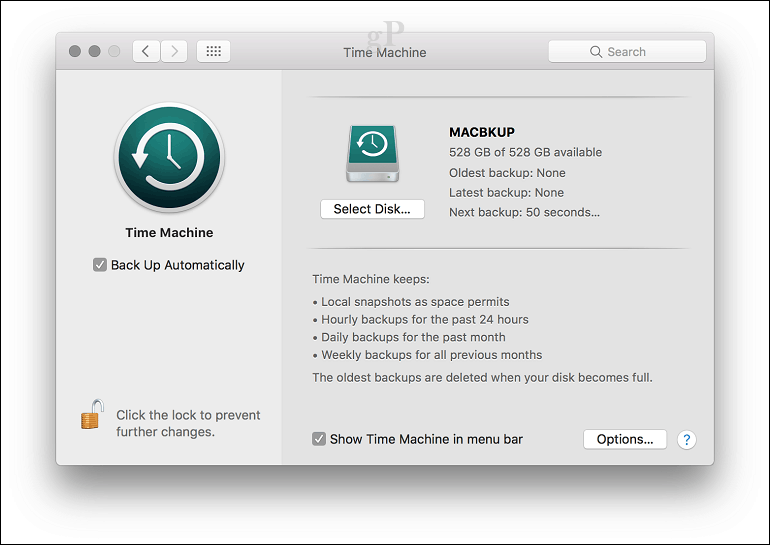
Hozzon létre egy indítható másolatot a macOS Sierra 10.12-ről
Ha megtudja, hogy a High Sierra nem tetszik, a leminősítés egyszerű módjára lesz szüksége. Segíthet a MacOS Sierra rendszerindító példányának kéznél tartása. A macOS rendszerindító példányának létrehozására többféle módszer létezik, a legegyszerűbb a Disk Creator által MacDaddy.io. Csak egy üres, 8 GB-os vagy annál nagyobb méretű hüvelykujj-meghajtóra van szüksége, és a macOS-alkalmazás másolatára, amelyet letölthet az App Store-ból.
Indítsa el a Disk Creator szoftvert, válassza ki azt az USB meghajtót, amelyben a telepített fájlokat tárolni fogja, kattintson a Válasszon egy macOS telepítőt elemre, majd válassza a macOS Sierra alkalmazást. Kattintson a Telepítő létrehozása elemre.
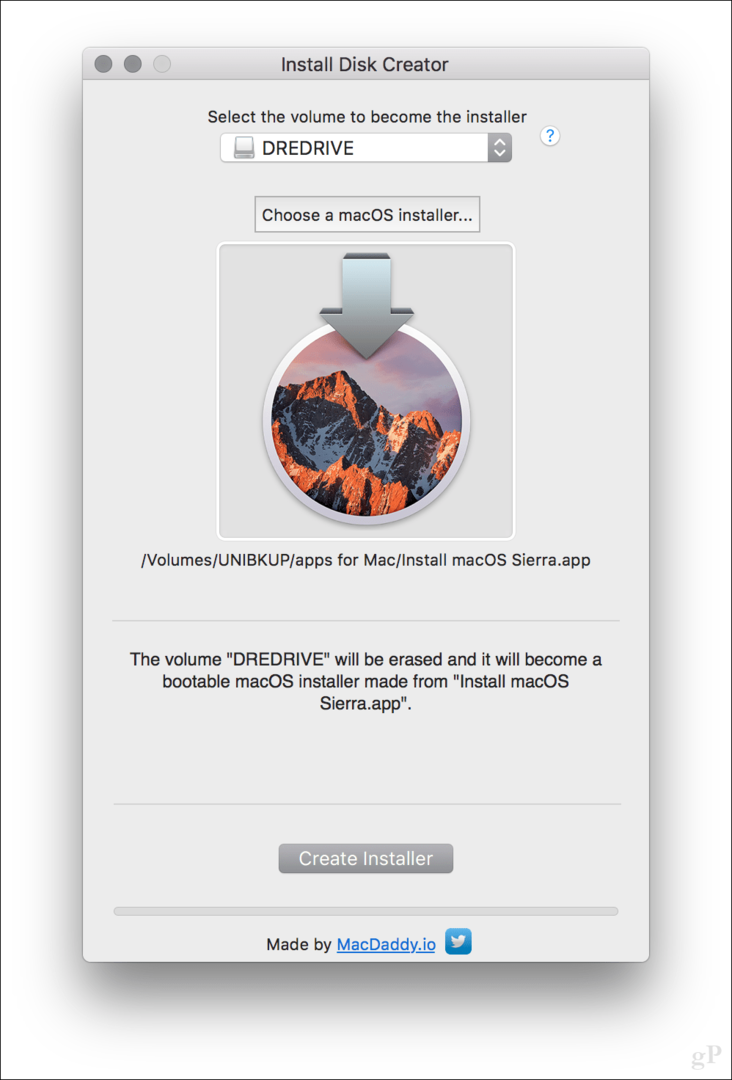
kettyenés Törölje a lemezt amikor a rendszer kéri, írja be a jelszavát. Ha van fontos fájlja a meghajtón, kattintson a Mégse gombra, majd készítsen biztonsági másolatot előbb.
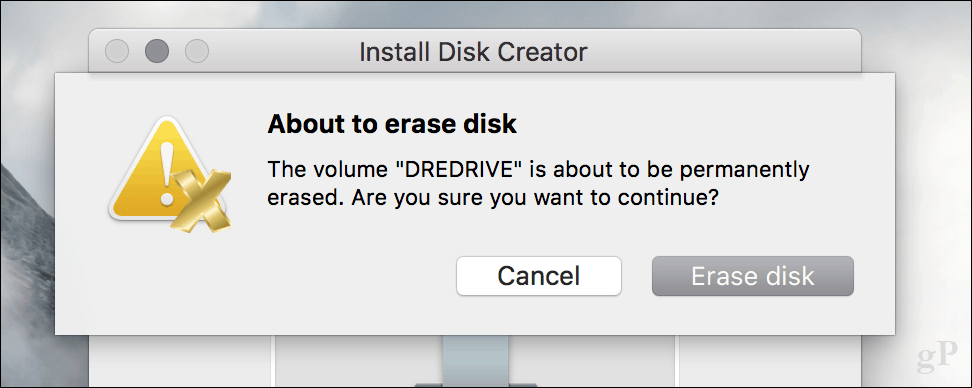
A telepítő adathordozó létrehozása némi időt vesz igénybe, ezért figyelje a Lemezkészítő ablak alján található folyamatjelző sávot.
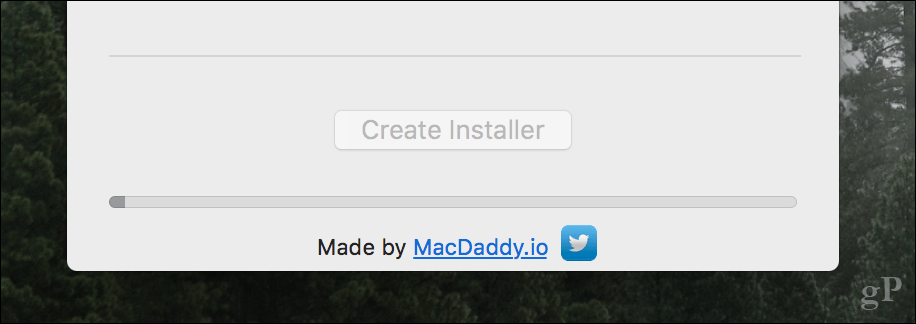
Ha kész, tegye félre és menjen tovább, és telepítse a macOS High Sierra szoftvert, amikor az idő eljön.
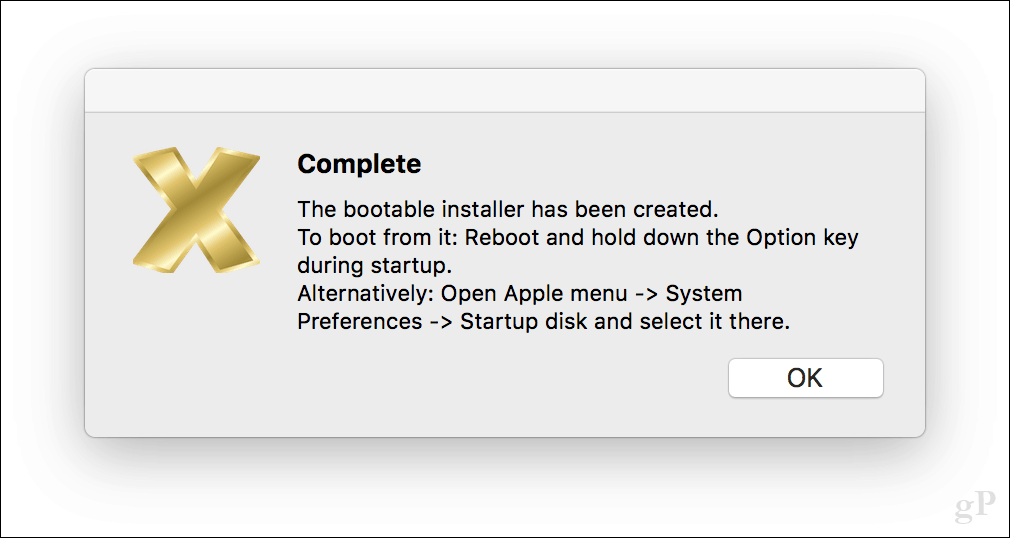
A MacOS korábbi verziójának újratelepítése, ha erre van szükség
Ha valami nem sikerül, és újra kell telepítenie a régebbi MacOS-verziót, akkor ezt megteheti a következőképpen.
Kapcsolja ki a Mac-et, csatlakoztassa az USB-meghajtót a macOS telepítőjén, majd indítsa el a Mac-ot. Azonnal tartsa lenyomva a választási lehetőség gombot, amíg meg nem jelenik a rendszerindító menü. Válassza a MacOS adathordozó telepítése lehetőséget, majd nyomja meg az Enter billentyűt. Amikor megérkezik a macOS segédprogramok képernyőjére, válassza a lehetőséget Lemez segédprogram majd kattintson a gombra Folytatni
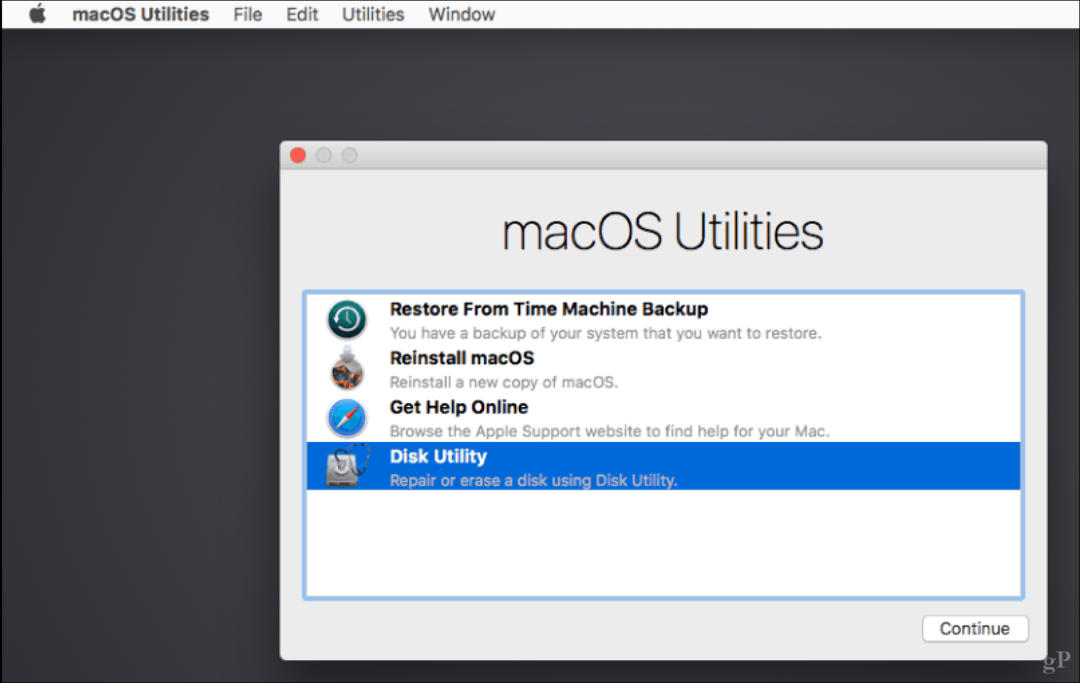
Válassza a Macintosh HD vagy az indító meghajtó nevét, majd kattintson a Törlés gombra.
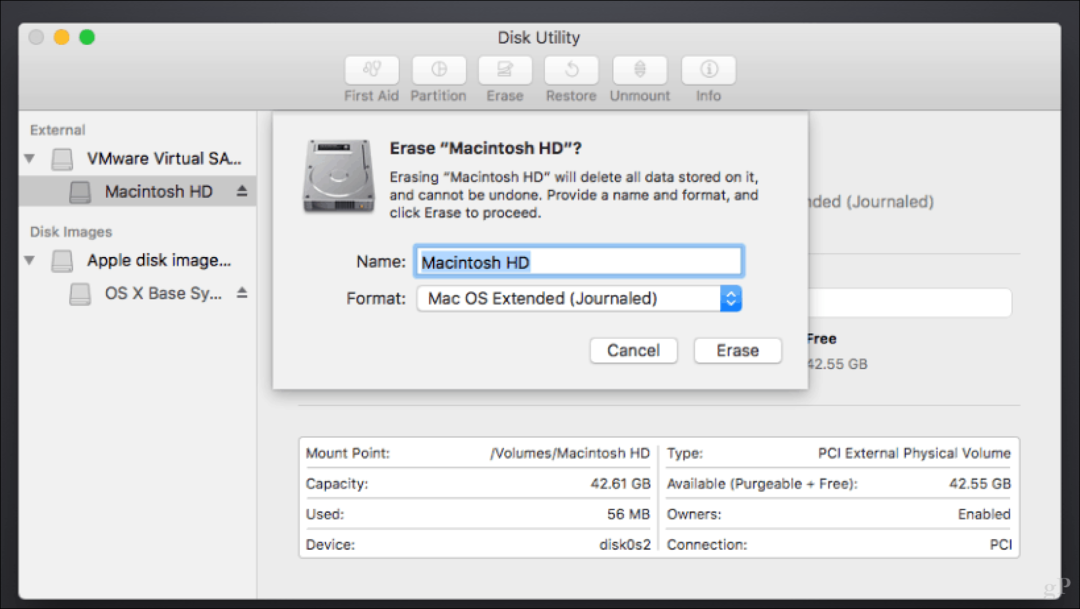
Válassza a Macintosh Journaled elemet, majd kattintson a Törlés gombra. Ez azért fontos, mert a High Sierra módosítja a meghajtót, így még a Time Machine biztonsági másolatából sem lehetséges visszaállítani. Ha kész, lépjen ki a Lemez segédprogramból.
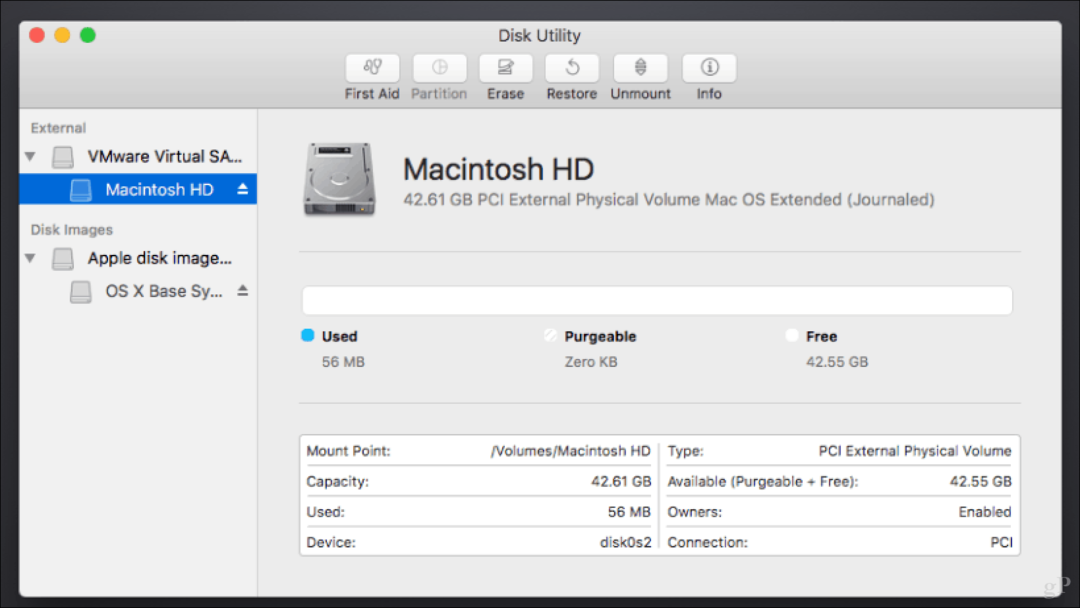
Válassza a Restore from Time Machine Backup lehetőséget, majd kövesse a a biztonsági mentés helyreállítása.
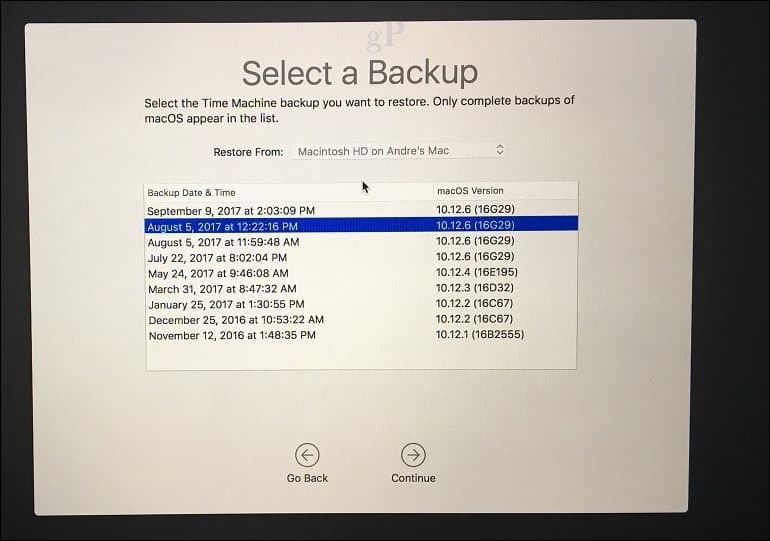
Az Időgép biztonsági mentése után indítsa újra a Mac-et, és visszatérnie kell a régi verzióhoz. Időközben várhat rá, és folytathatja a régebbi verziót. Láttam, hogy a felhasználók boldogan használják a Mac-eket 10.6 éves verzióval; tehát ne érjen túl rosszul, ha mögött lesz egy vagy két verzió.
Készen állsz a macOS High Sierra-ra? Ha igen, mondja el nekünk, mi izgatott az új verzióban.


